Kako izvoziti celotne besedilne pogovore iz iPhona – TechCult
Miscellanea / / May 04, 2023
Z naraščajočo odvisnostjo od besedilnih sporočil za osebno in poslovno komunikacijo je postalo ohranjanje pomembnih pogovorov nujno. Na srečo lahko uporabniki iPhona brez težav shranijo svoje celotne besedilne niti tako, da jih izvozijo. Ta članek vsebuje vodnik po korakih o tem, kako izvoziti besedilne pogovore iz iPhona in jih kopirati iz računalnika Mac, s čimer zagotovite, da so vaši pomembni klepeti varno shranjeni za prihodnjo uporabo. Nadaljujte z branjem, če želite izvedeti več!

Kazalo
Kako izvoziti celotne besedilne pogovore iz iPhona
Morda boste prejeli več pomembnih besedilnih sporočil, ki jih ne želite izgubiti zaradi osebnih, poklicnih ali pravnih razlogov. Če iščete način, kako jih shraniti, boste opazili, da aplikaciji iPhone Messages manjka gumb Shrani. Ne skrbite, obstaja veliko načinov, ki vam bodo pomagali izvoziti celotne besedilne pogovore iz vašega iPhone-a.
Hiter odgovor
Če želite izvoziti celotne besedilne pogovore iz iPhona, sledite tem korakom:
1. V aplikaciji iMessage, odpreti pogovor želite izvoziti.
2. Tapnite in pridržite oblaček za sporočila izbrati več iz pojavnega menija.
3. Izberite sporočila in tapnite Ikona za skupno rabo.
Ali lahko shranite celoten besedilni pogovor?
ja, lahko shranite celoten besedilni pogovor v iMessage. Preučili bomo vse načine, kako se lahko naučite kopirati celotno nit besedila in vam omogočiti, da do njih dostopate pozneje.
Kako izvoziti celotne besedilne pogovore iz iPhona
Kako shraniti celoten besedilni pogovor iz iPhona, je bila poizvedba za kup ljudi in tukaj smo mi, da rešimo. Spodaj so navedene metode, za katere se lahko odločite za rešitev te težave.
1. način: Uporabite posnetke zaslona
Posnetek zaslona vašega sporočila je neverjeten in praktičen način za shranjevanje besedilnih sporočil. Na ta način imate lahko izvirno kopijo vseh svojih besedilnih pogovorov. Torej, če se sprašujete, kako shraniti celoten besedilni pogovor iz iPhona, je postopek relativno preprost. Obstaja več načinov, kako narediti posnetek zaslona na iPhoneu, saj se razlikuje za vsak model iPhone.
- Eden od načinov je, da pritisnete Moč in Glasnostgor gumbe hkrati, če imate iPhone X ali novejši.
- Če ima vaš iPhone gumb Domov, pritisnite Moč in domovgumb namesto tega. Hitro in preprosto.
2. način: Pošljite pogovore na drugo telefonsko številko ali e-pošto
Drug način, da veste, kako kopirati in izvoziti celotno besedilno nit iz iPhone-a, je, da jih pošljete na drugo številko ali e-pošto. Pogovore pošiljate tako:
1. Zaženite aplikacijo iMessage na vašem iPhoneu.
2. Poišči pogovor ki jih želite shraniti in Odpri.
3. Tapnite in pridržite a oblaček za sporočila v pogovoru.
4. Tapnite več.. ko se prikaže meni.
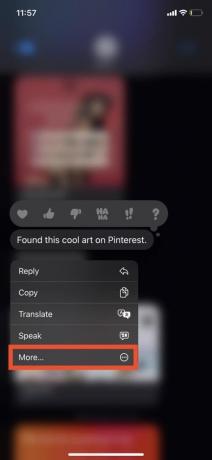
5. Izberite vsa sporočila želite shraniti tako, da tapnete krogihlevo oblačkov sporočil.
6. Tapnite Delitimožnost v spodnjem desnem kotu zaslona.

7. Zdaj izberite, kako želite delite pogovor.
Opomba: Lahko ga pošljete kot datoteko PDF, kopirate v odložišče ali celo natisnete.
Če jo pošljete kot datoteko PDF, lahko izberete, kam jo želite shraniti iCloud, Google Drive, ali katero koli drugo storitev za shranjevanje v oblaku, ki jo uporabljate. S temi preprostimi koraki lahko shranite celoten besedilni pogovor v iMessage in ga shranite za prihodnjo uporabo. Zato rešujemo težavo, kako kopirati celotno besedilno nit.
Preberite tudi: Kako snemati zaslon na iPhone s Siri v sistemu iOS 16.5
3. način: Uporabite snemanje zaslona
Snemanje posnetkov zaslona med dolgim pogovorom ni najučinkovitejši način za shranjevanje pogovora. Na srečo obstaja veliko lažji in učinkovitejši način za shranjevanje teh pomembnih pogovorov. S funkcijo snemanja zaslona na vašem iPhoneu lahko preprosto posnamete celoten pogovor in ga shranite kot video v aplikaciji Photos. Za začetek:
Opomba: Prepričajte se, da je snemanje zaslona dodano v nadzorni center tako, da odprete nastavitve.
1. Odprite Nadzorni center vašega iPhona preprosto vlečenje navzdol Iz zgornji desni kot tvojega.
2. Dotaknite se Snemanje zaslona nadzor.
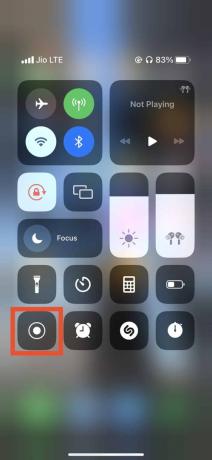
Opomba: Prikaže se trisekundni odštevalnik, po katerem se ikona obarva belo in rdeče, kar pomeni, da se je snemanje začelo.
3. Ko končate, preprosto odprite Nadzorni center ponovno.
4. Dotaknite se ikona za snemanje zaslona da ga ustavim.
Pomikajte se po pogovoru s svojim tempom in se prepričajte, da so v posnetek vključena vsa sporočila, ki jih želite videti. Posnetek bo samodejno shranjen v vašo aplikacijo Photos, tako da bo zlahka dostopen za prihodnjo uporabo. Poslovite se od nevšečnosti pri snemanju posnetkov zaslona in pozdravite preprostost snemanja zaslona na vašem iPhoneu.
Preberite tudi: Kako pridobiti izbrisana besedilna sporočila na iPhone 11
4. način: Pretvorite besedilna sporočila v PDF v Macu
Če ste imeli najmanjši dvom, ali ne bi pokrili načina, kako shraniti celoten besedilni pogovor iz Maca, smo vas dobili. Sledite korakom za pretvorbo klepeta v PDF:
1. Odprite aplikacijo iMessages na vašem sistemu Mac.
2. Izberite besedilni pogovor želite shraniti tako, da kliknete.
3. Izberite mapa.
4. Nato izberite Tiskanje.
5. V spustnem meniju izberite vrsta datoteke.
6. Izberite Shrani kot PDF.
7. zdaj izberitelokacijo kamor želite shraniti PDF.
8. Shrani datoteka.
Zdaj bi morali imeti PDF z besedili pogovorov in slikami.
Na koncu članek poudarja pomen shranjevanja besedilnih pogovorov in odgovarja na vprašanje kako izvoziti celotne besedilne pogovore iz iPhona z zagotavljanjem različnih metod za to. Zaradi vse večjega zanašanja na besedilna sporočila je bistvenega pomena imeti zapis pogovorov za prihodnjo uporabo. Če sledijo metodam, omenjenim v članku, lahko uporabniki brez težav shranijo dragocene klepete v svoje naprave Apple.
Henry je izkušen tehnični pisec s strastjo do tega, da zapletene tehnološke teme naredi dostopne vsakodnevnim bralcem. Z več kot desetletjem izkušenj v tehnološki industriji je Chris postal zaupanja vreden vir informacij za svoje bralce.



